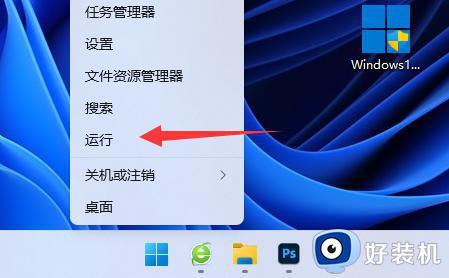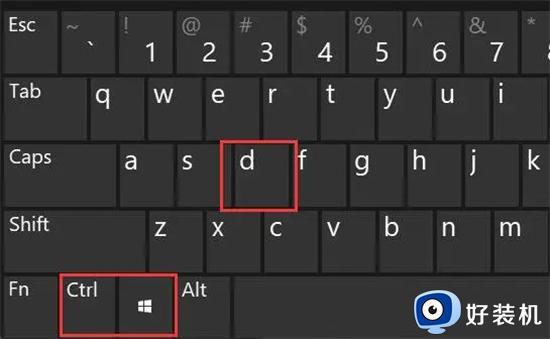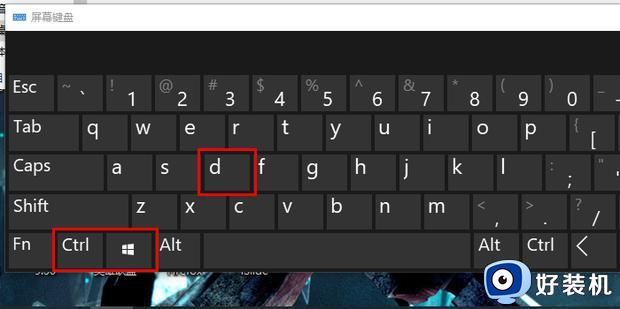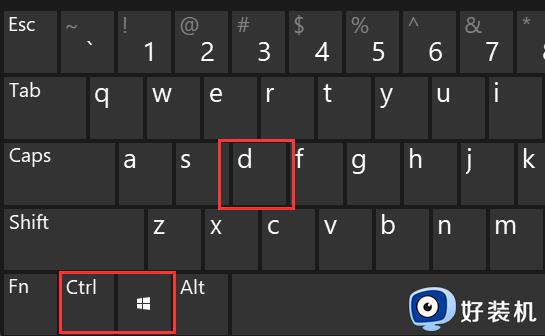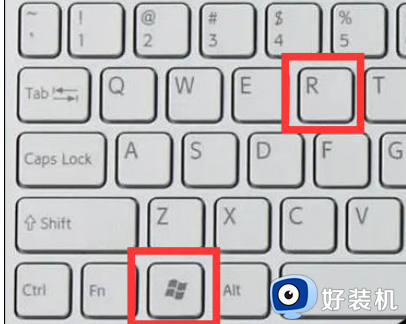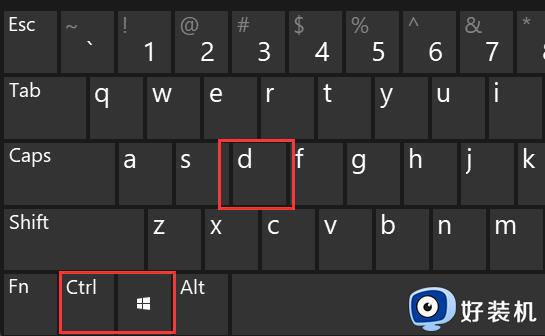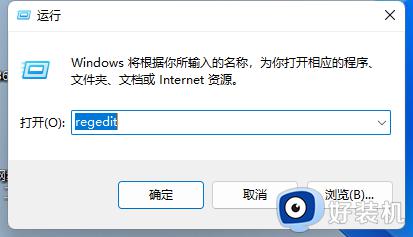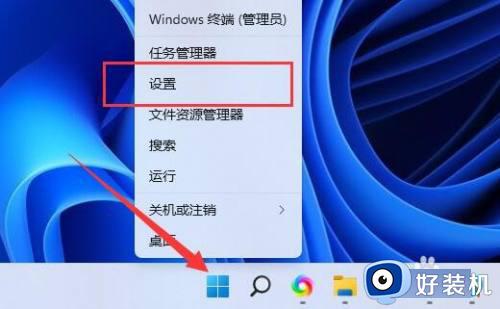win11新建桌面切换不了怎么回事 win11新建桌面不能切换解决方法
时间:2023-09-20 14:13:01作者:jhuang
许多用户在升级到windows11操作系统后都遇到了新建桌面切换不了的问题,那么win11新建桌面切换不了怎么回事呢?造成这一问题的原因可能有很多,例如系统设置的问题、驱动程序的不兼容性或是电脑硬件的限制等。幸运的是,我们也可以通过一些简单的解决方法来解决这个问题。在本文中,我们将探讨win11新建桌面不能切换解决方法。
win11新建桌面切换不了解决方法:
1、首先右键开始菜单,打开“运行”。
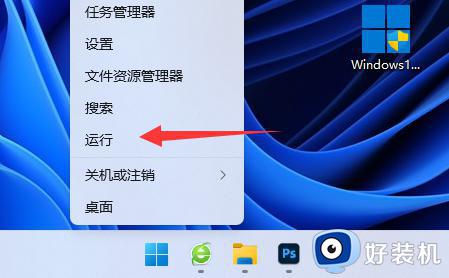
2、接着输入“gpedit.msc”并回车打开组策略。
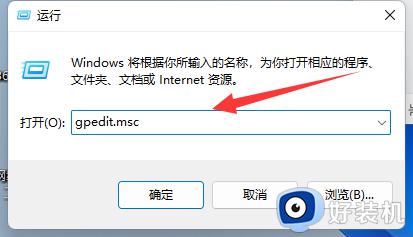
3、然后进入左边用户配置下的“Windows组件”。
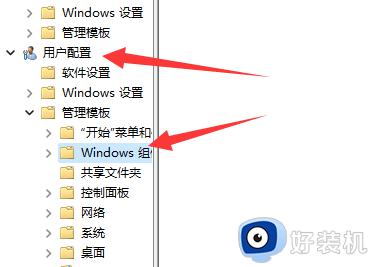
4、再打开右边“文件资源管理器”。
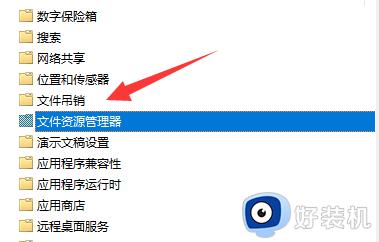
5、随后打开“关闭Windows键热键”功能。
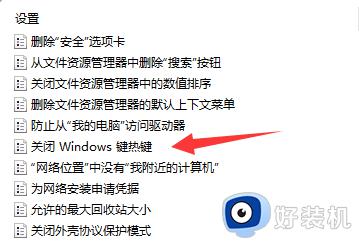
6、最后将它改成“未配置”或“已禁用”并确定保存即可。
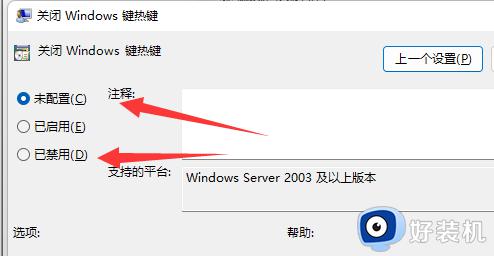
以上就是Win11新建桌面切换不了原因的全部内容,碰到同样情况的朋友们赶紧参照小编的方法来处理吧,希望能够对大家有所帮助。